diskpartは、diskpart clean all, diskpart list diskなどのコマンドラインで、ディスク/パーティション/ボリュームの作成とクリーニングを行うユーティリティです。
DiskPartとは
diskpartは、コマンドラインを使ってディスクやパーティションの操作を実行するユーティリティで、fdiskの後継として、Windows XP、Windows Server 2003以降のWindows 7/8/10/11、Windows Server 2008/2008 R2/2012 R2/2016など、WindowsおよびWindows Serverに対応します。
DiskPartユーティリティは、パーティションの作成、パーティションの削除、パーティションの拡張、パーティションのクリーンアップなど、ハードディスクやUSBフラッシュドライブなどのパーティションを管理するために用いられます。
DiskPartコマンドラインは、コマンドプロンプトインターフェイスで実行されるユーティリティとして、基本的にはWindowsの内蔵ツール 「ディスクの管理」 と同様ですが、ミラーボリュームを設定したり、コンピューターを再起動せずにパーティション操作を実行して有効にするなど、ディスク管理では実現できない機能にも対応しますので、より強いです。
DiskPartsの使い方
DiskPartユーティリティは、パーティションの再割り当て、パーティションのフォーマット/作成/サイズ変更、Windowsの起動障害に備えたハードディスクの分割、ディスクのクリーンアップ……といった場合に必要となるものです。ご注意:誤った操作を行うと、データに取り返しのつかない影響が出る可能性がありますので、あらかじめ大切なデータをバックアップしておくことをお勧めします。
「ディスクの管理」ツールでリスクのある操作(データの消去など)を行うと、データの安全を守るため、その操作を行うかどうかを確認するポップアップウィンドウが表示されます。しかし、DiskPartには実行中の危険性に関するヒントや警告はありません。
DiskPartユーティリティはパーティションやボリュームに対する明示的な制御をサポートしており、一度コマンドを実行すると元に戻すことができないため、DiskPartコマンドラインの使用は、必要不可欠な状況以外では推奨されません。
DiskPartを使用するには、まず管理者としてコマンドウィンドウを実行する必要があります。そのため、検索ボックスにdiskpartと入力し、スタンドアロン検索結果で右クリックし、「管理者として実行」を選択します。あるいは、Windows+Rキーを同時に押し、「ファイル名を指定して実行」ボックスにdiskpartと入力します。
目的のディスク/パーティション/ボリュームに対し操作を実行する流れ:最初、オブジェクトを一覧表示してから、目的のオブジェクトを選択します。これで、次に入力されるDiskPartコマンドは、そのオブジェクトに作用するようになります。
まず、list disk、list volume、list partitionコマンドで、使用可能なオブジェクトをリストアップします。list diskコマンドとlist volumeコマンドは、パソコンのすべてのディスクとボリュームを表示するコマンドです。list partitionコマンドは、最初に選択されたディスクのパーティションのみを表示します。
次に、select volume *などのselectコマンドを使用してターゲットを選択します(*:選択したボリュームの番号)。これで、後のコマンドはそのターゲットに対して動作するようになります。別のターゲットで操作したい場合は、まずこのコマンドラインでターゲットを切り替えてください。ただし、例えば新しいパーティションを作成した後、ターゲットが自動的に新しいパーティションに切り替わるなど、コマンドによって自動的に変更されるケースもあります。
すべてのコマンドラインを入力した後、Enterキーを押します。一般的なコマンド:
| コマンド | 機能 |
| list disk/volume | PCで利用可能なディスク/ボリュームの情報を取得する。 |
| list partition | 目的のディスクにある各パーティションの情報を取得する。 |
| select disk/partition/volume | 目的のディスク/パーティション/ボリュームを選択する。 |
| detail disk/partition/volume | 選択されたディスク/パーティション/ボリュームの詳細情報を取得する。 |
| create partition primary/logical size=# | 新しいプライマリ/論理パーティションを作成する。#:作成したいパーティションのサイズ(MB) |
| delete disk/partition/volume | 目的のディスク/パーティション/ボリュームを削除する。 |
| create volume stripe | 選択されたディスクにストライプボリュームを作成する。 |
| convert basic/dynamic/mbr/gpt | ディスクをダイナミックからベーシックに変換/ベーシックからダイナミックに変換/GPTからMBRに変換/MBRからGPTに変換する。 |
| assign | 選択されたボリュームにドライブ文字またはマウントポイントを割り当てる。 |
| clean | 設定情報、またはディスク上の全情報を消去する。 |
| format | ボリュームまたはパーティションをフォーマットする。 |
| active | 選択されたパーティションをアクティブにする。 |
ここでは、55000MBプライマリパーティションの作成を例に操作します。
ステップ1:windows+rキーを押し、「ファイル名を指定して実行」ボックスを呼び出し、「diskpart」と入力します。
ステップ2:「list disk」と入力し、Enterキーを押します(新しいパーティションを作成するために使用可能なディスクを選択します)。
ステップ3:「select disk 2」(ターゲットディスク)と入力し、Enterキーを押します。
ステップ4:「create partition primary size = 55000」(必要なサイズ)と入力し、Enterキーを押します。
ステップ5:「exit」と入力し、Enterキーを押します。
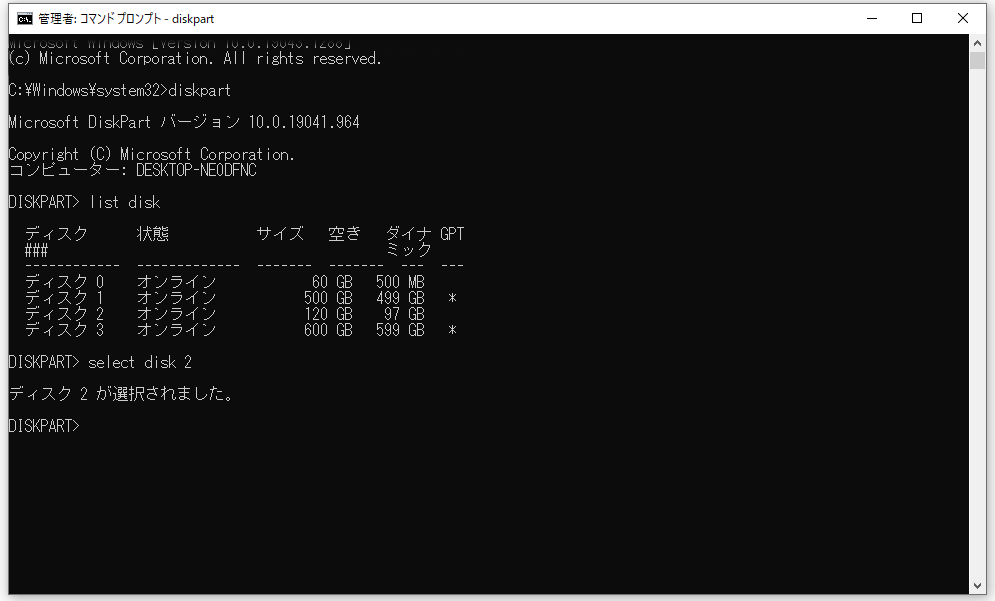
最後に
DiskPart は、コマンドラインを使用したディスク管理のための優れたツールで、ディスク/パーティション/ボリュームのフォーマット、サイズ変更、変換などのツールに対応しています。